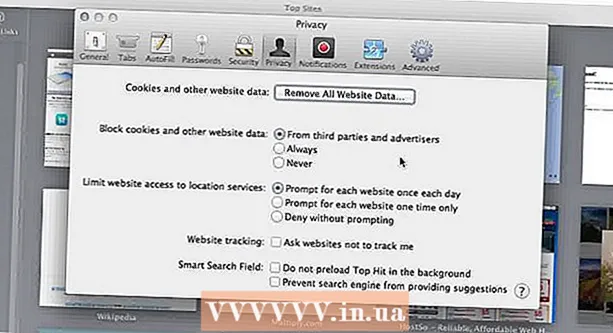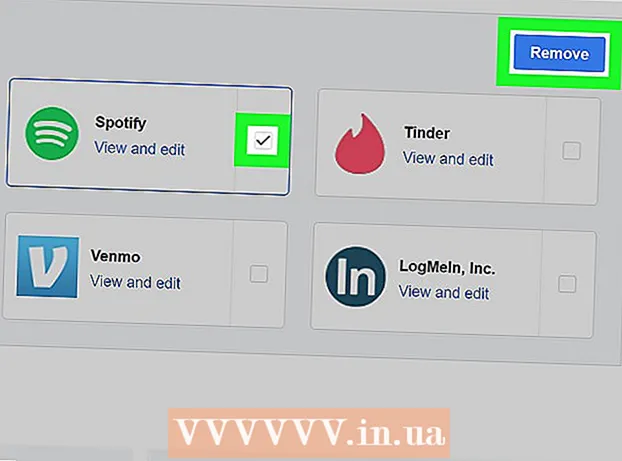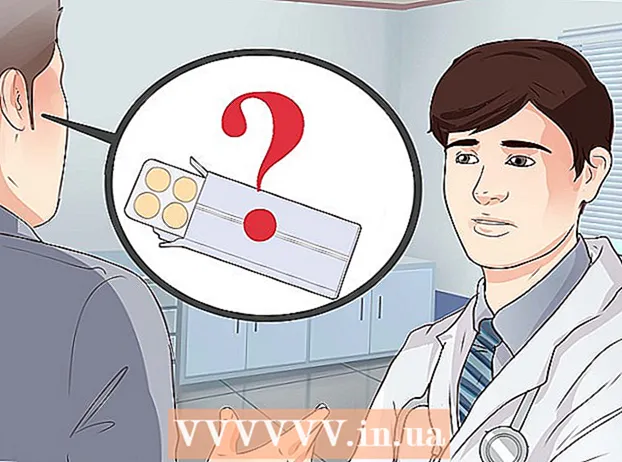Autors:
Ellen Moore
Radīšanas Datums:
16 Janvārī 2021
Atjaunināšanas Datums:
29 Jūnijs 2024

Saturs
Šajā rakstā mēs parādīsim, kā apturēt failu un mapju automātisku sinhronizāciju starp Google disku un datora cieto disku. To var izdarīt, izmantojot datora tīmekļa pārlūkprogrammu.
Soļi
1. metode no 2: īpašas mapes
 1 Dodieties uz lapu Google disks tīmekļa pārlūkprogrammā. Adreses joslā ievadiet drive.google.com un nospiediet taustiņu Ievadiet vai ⏎ Atgriešanās.
1 Dodieties uz lapu Google disks tīmekļa pārlūkprogrammā. Adreses joslā ievadiet drive.google.com un nospiediet taustiņu Ievadiet vai ⏎ Atgriešanās. - Ja vēl neesat pieteicies, ievadiet savu e -pasta adresi / tālruņa numuru un noklikšķiniet uz Tālāk, pēc tam ievadiet savu paroli un noklikšķiniet uz Tālāk.
 2 Noklikšķiniet uz ikonas
2 Noklikšķiniet uz ikonas  apakšējā labajā stūrī. Parādīsies dublēšanas un sinhronizācijas uznirstošais logs.
apakšējā labajā stūrī. Parādīsies dublēšanas un sinhronizācijas uznirstošais logs. - Šī ikona parādīsies tikai sinhronizācijas laikā. Ja nav ikonas, augšupielādējiet jauno failu diskā.
 3 Noklikšķiniet uz ikonas ⋮ sinhronizācijas logā. Jūs to atradīsit sinhronizācijas loga augšējā labajā stūrī. Tiks atvērta izvēlne ar sinhronizācijas opcijām.
3 Noklikšķiniet uz ikonas ⋮ sinhronizācijas logā. Jūs to atradīsit sinhronizācijas loga augšējā labajā stūrī. Tiks atvērta izvēlne ar sinhronizācijas opcijām.  4 Klikšķiniet uz Pauze izvēlnē. Pašreizējais sinhronizācijas process tiks apturēts.
4 Klikšķiniet uz Pauze izvēlnē. Pašreizējais sinhronizācijas process tiks apturēts. - Lai atsāktu procesu, tajā pašā izvēlnē noklikšķiniet uz "Atsākt".
 5 Klikšķiniet uz Iestatījumi sinhronizācijas izvēlnē. Jauns logs atvērs dublēšanas un sinhronizācijas iestatījumus.
5 Klikšķiniet uz Iestatījumi sinhronizācijas izvēlnē. Jauns logs atvērs dublēšanas un sinhronizācijas iestatījumus.  6 Klikšķiniet uz Google diska iestatījumi preferenču loga kreisajā rūtī. Tiks parādīts visu sinhronizējamo mapju saraksts.
6 Klikšķiniet uz Google diska iestatījumi preferenču loga kreisajā rūtī. Tiks parādīts visu sinhronizējamo mapju saraksts.  7 Noņemiet atzīmi no izvēles rūtiņas blakus vēlamajai mapei. Lai to izdarītu, noklikšķiniet uz zilās izvēles rūtiņas blakus vajadzīgajai mapei un pārliecinieties, vai izvēles rūtiņa ir tukša.
7 Noņemiet atzīmi no izvēles rūtiņas blakus vēlamajai mapei. Lai to izdarītu, noklikšķiniet uz zilās izvēles rūtiņas blakus vajadzīgajai mapei un pārliecinieties, vai izvēles rūtiņa ir tukša. - Mapes bez izvēles rūtiņām netiks sinhronizētas starp disku un datora cieto disku.
- Atzīmētās izvēles rūtiņas automātiski sinhronizēsies starp disku un datora cieto disku.
 8 Klikšķiniet uz labi. Šo zilo pogu atradīsit apakšējā labajā stūrī.Jūsu veiktās izmaiņas tiks saglabātas, un mapes bez izvēles rūtiņām vairs netiks sinhronizētas ar Disku.
8 Klikšķiniet uz labi. Šo zilo pogu atradīsit apakšējā labajā stūrī.Jūsu veiktās izmaiņas tiks saglabātas, un mapes bez izvēles rūtiņām vairs netiks sinhronizētas ar Disku.
2. metode no 2: visa sinhronizācija
 1 Dodieties uz lapu Google disks tīmekļa pārlūkprogrammā. Adreses joslā ievadiet drive.google.com un nospiediet taustiņu Ievadiet vai ⏎ Atgriešanās.
1 Dodieties uz lapu Google disks tīmekļa pārlūkprogrammā. Adreses joslā ievadiet drive.google.com un nospiediet taustiņu Ievadiet vai ⏎ Atgriešanās. - Ja vēl neesat pieteicies, ievadiet savu e -pasta adresi / tālruņa numuru un noklikšķiniet uz Tālāk, pēc tam ievadiet savu paroli un noklikšķiniet uz Tālāk.
 2 Noklikšķiniet uz ikonas
2 Noklikšķiniet uz ikonas  augšējā labajā stūrī zem profila attēla. Tiks atvērta izvēlne.
augšējā labajā stūrī zem profila attēla. Tiks atvērta izvēlne.  3 Klikšķiniet uz Iestatījumi izvēlnē. Diska iestatījumi tiks atvērti jaunā logā.
3 Klikšķiniet uz Iestatījumi izvēlnē. Diska iestatījumi tiks atvērti jaunā logā.  4 Klikšķiniet uz Vispārīgi. Šo opciju atradīsit kreisās rūts augšpusē.
4 Klikšķiniet uz Vispārīgi. Šo opciju atradīsit kreisās rūts augšpusē.  5 Noņemiet atzīmi no izvēles rūtiņas Bezsaistē. Ja šī opcija ir iespējota, Yandex.Disk faili tiek automātiski sinhronizēti ar datora cieto disku.
5 Noņemiet atzīmi no izvēles rūtiņas Bezsaistē. Ja šī opcija ir iespējota, Yandex.Disk faili tiek automātiski sinhronizēti ar datora cieto disku.  6 Klikšķiniet uz Gatavs. Šo zilo pogu atradīsit augšējā labajā stūrī. Veiktās izmaiņas tiks saglabātas.
6 Klikšķiniet uz Gatavs. Šo zilo pogu atradīsit augšējā labajā stūrī. Veiktās izmaiņas tiks saglabātas.